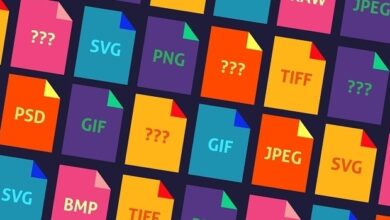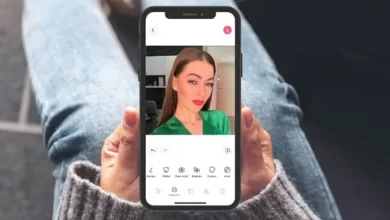راهنما مرحله به مرحله ویرایش پیام دایرکت اینستاگرام (نسخه جدید)
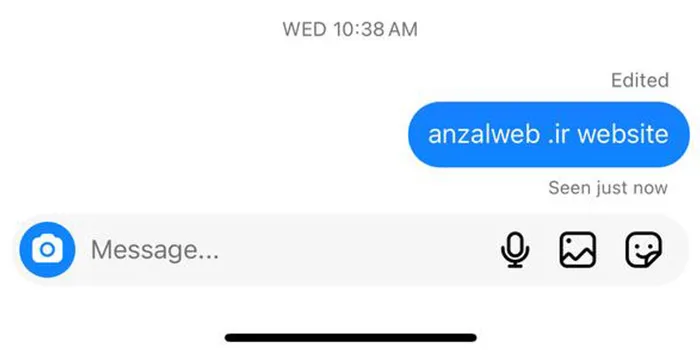
ویرایش پیام پس از ارسال، یک قابلیت مهم برای پیام رسان ها می باشد. بسیاری از برنامه های پیام رسان مانند تلگرام و آی مسیج در آیفون از مدت ها قبل این ویژگی را ارائه می دادند و اخیراً اینستاگرام نیز چنین ویژگی را به نرم افزار خود اضافه کرده است. 💬 در ادامه به آموزش راهنما مرحله به مرحله ویرایش پیام دایرکت اینستاگرام نسخه جدید می پردازیم.
نحوه ویرایش پیام در اینستاگرام
How To Edit a Message On Instagram
اینستاگرام به تازگی قابلیت ویرایش پیام را معرفی کرده است. اکنون می توانید پس از ارسال پیام، آن را ویرایش کنید. این ویژگی در هر دو دستگاه آیفون و اندروید عمل می کند. در ادامه مراحل را به طور کامل طی کنید:
۱- روش اصلی ویرایش پیام دایرکت اینستاگرام
Instagram را در گوشی هوشمند خود باز کنید.
با ضربه زدن روی نماد پیام رسان در گوشه سمت راست بالا، به Direct Messenger خود بروید.
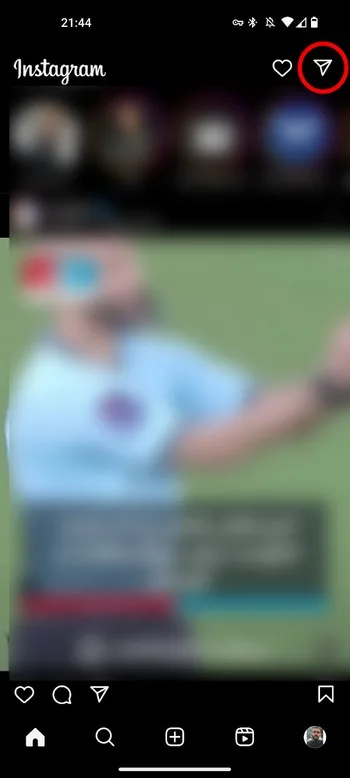
به چتی که می خواهید پیامی را ویرایش کنید بروید.
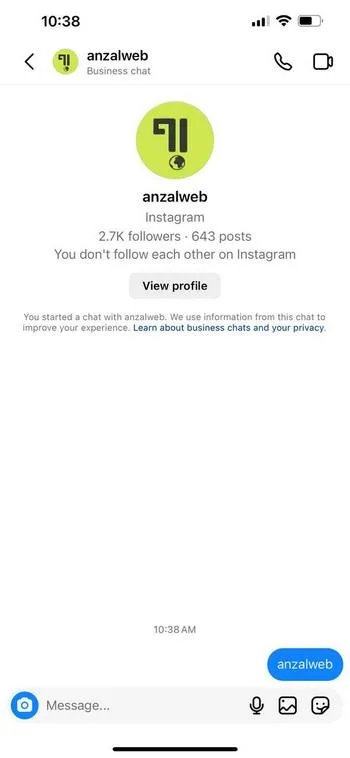
انگشت خود را روی پیام مورد نظر نگه دارید . یک منوی پاپ آپ روی صفحه نمایش شما ظاهر می شود.
روی گزینه Edit ضربه بزنید.
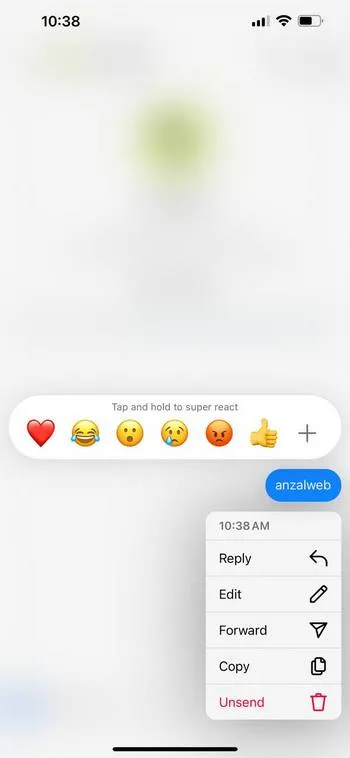
پیام را با Edit به روز کنید.
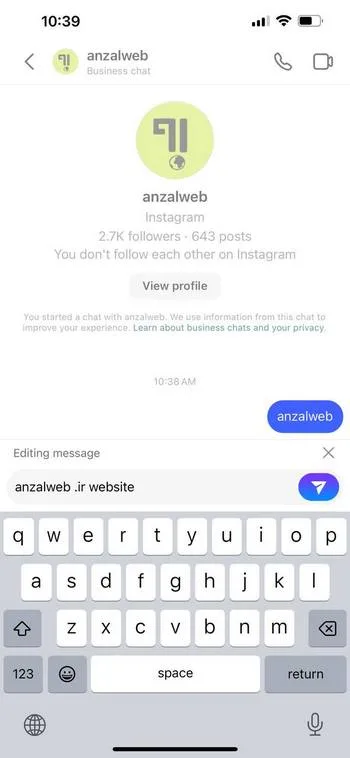
در نهایت روی گزینه Done (یا نماد هواپیمای کاغذی) ضربه بزنید تا تغییرات ذخیره شود.
اکنون “Edited” را خواهید دید که در بالای پیام شما در چت نوشته می شود، این متن تغییراتی ایجاد کرده اید را نشان می دهد. با این حال، اگر شخص پیام قبل ویرایش را ندیده باشد، نمیتواند آن را ببیند.
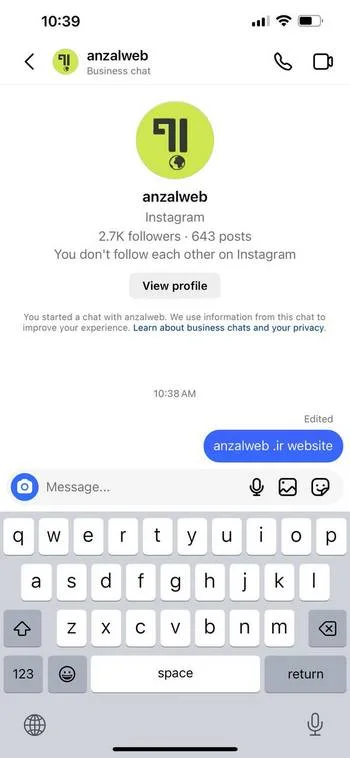
اینستاگرام همچنین اعلان خوانده نشده را با پیام ویرایش شده شما جایگزین می کند.
تذکر: لازم به ذکر است که شما مجاز به ویرایش یک پیام تا پنج بار هستید.
اگر پس از فشار طولانی پیام، گزینه «Edit» را پیدا نکردید، برنامه اینستاگرام خود را به آخرین نسخه بهروزرسانی کنید.
۲- روش جایگزین ویرایش پیام دایرکت اینستاگرام
پیام را لغو ارسال و دوباره ارسال کنید.
همانطور که قبلاً می دانید اینستاگرام قابلیتی دارد که به شما امکان می دهد پیام مستقیم را پس از ارسال آن لغو کنید. با لغو ارسال و ارسال مجدد پیام، می توانید از این ویژگی برای انجام اصلاحات در مکالمه خود استفاده کنید. در اینجا مراحلی وجود دارد که باید دنبال کنید:
اپلیکیشن اینستاگرام را روی گوشی هوشمند خود اجرا کنید.
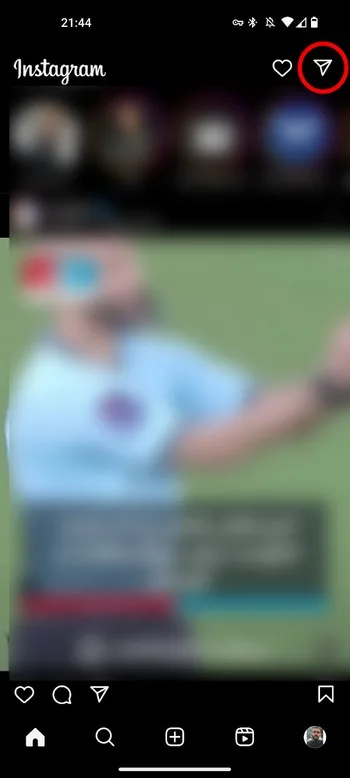
روی نماد مسنجر در گوشه سمت راست بالا ضربه بزنید تا به پیامهای مستقیم خود بروید.
چتی را باز کنید که در آن می خواهید یک پیام مستقیم را ویرایش کنید.
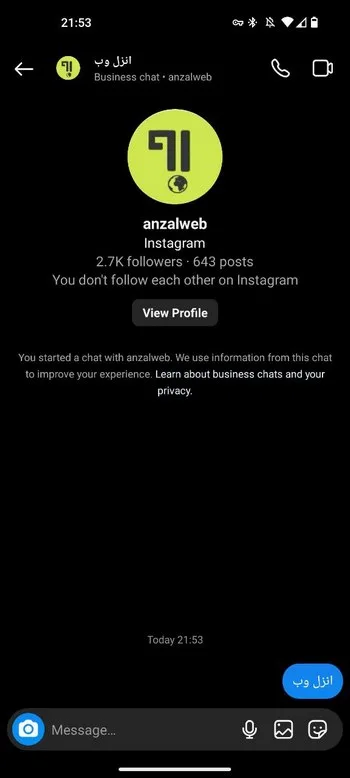
انگشت خود را روی پیام مورد نظر نگه دارید . یک منوی پاپ آپ روی صفحه نمایش شما ظاهر می شود.
گزینه Unsend را انتخاب کنید. پس از این، پیام شما از مکالمه حذف می شود.
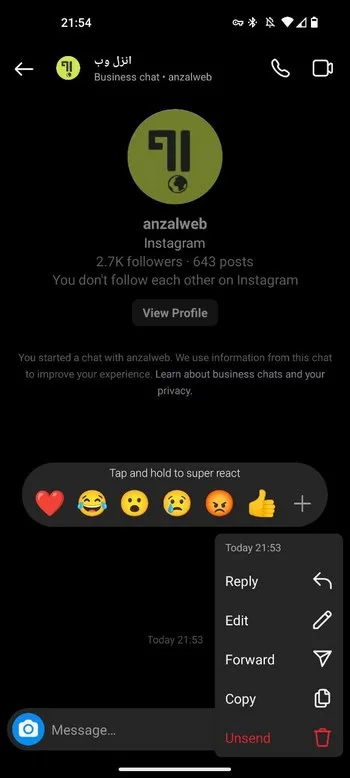
اکنون یک پیام جدید با اصلاحات ارسال کنید.
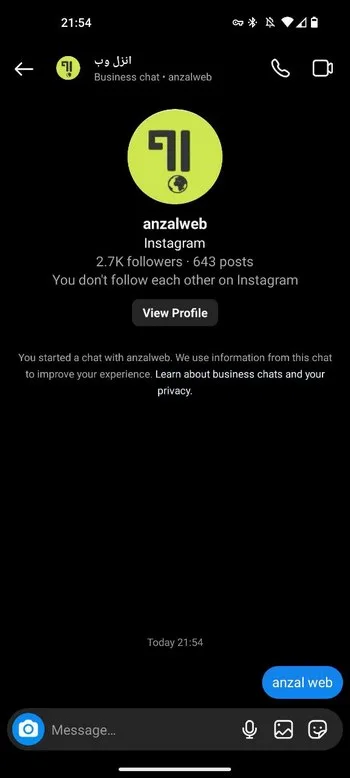
این روش به ویژه در صورتی مفید است که گیرنده پیام شما را ندیده باشد. شما قادر خواهید بود پیام های ارسالی خود را در اینستاگرام حتی بدون اطلاع شخص دیگر ویرایش کنید.
۳- از ستاره برای علامت گذاری اشتباهات خود استفاده کنید
حال بیایید موردی را در نظر بگیریم که در آن پیامی در اینستاگرام ارسال کرده اید و قبلاً توسط گیرنده دیده شده است.
اگر اشتباهی کردید، لغو ارسال و ارسال مجدد آن پیام ایده خوبی نیست زیرا می تواند باعث سردرگمی در مکالمه شما شود.
راه دیگر برای تصحیح اشتباهات تایپی و گرامر خود در پیام مستقیم استفاده از علامت ستاره (*) است.
تنها کاری که باید انجام دهید این است که به پیام خود در اینستاگرام با کشیدن انگشت خود به سمت چپ پاسخ دهید و سپس اصلاحات را با علامت ستاره در ابتدا بنویسید.
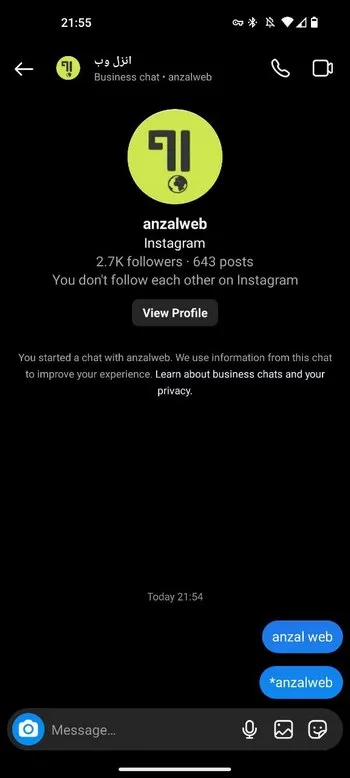
علامت ستاره به طرف مقابل اطلاع می دهد که شما در پیام قبلی خود اشتباه کرده اید و پاسخ داده شده، تصحیح است. این کار متن پیام شما را بدون نیاز به لغو ارسال و ارسال مجدد پاک می کند.
سوالات متداول
آیا در ویرایش پیام محدودیت وجود دارد؟
بله شما کلا پنج بار فرصت ویرایش یک پیام را دارید و هر اصلاح به پانزده دقیقه زمان نیاز دارد.
جمع بندی
برای استفاده از قابلیت ویرایش پیام دایرکت اینستاگرام شما باید اینستاگرام خود را به اخرین ورژن به روز رسانی کنید. سپس روی پیام خود نگه دارید، روی گزینه Edit ضربه بزنید. حالا پیام شما ویرایش شده است.
نظرات و پیشنهادات شما؟
در این مطلب از لینک 2 دانلودما به بررسی آموزش راهنما مرحله به مرحله ویرایش پیام دایرکت اینستاگرام پرداختیم. به نظر شما با بهترین راه برای ویرایش پیام دایرکت اینستاگرام چیست؟ در بخش دیدگاه نظرات و سوالات خود را با ما در میان بگذارید.